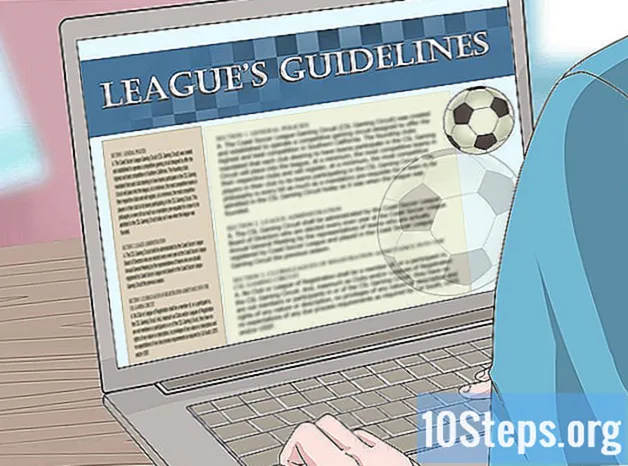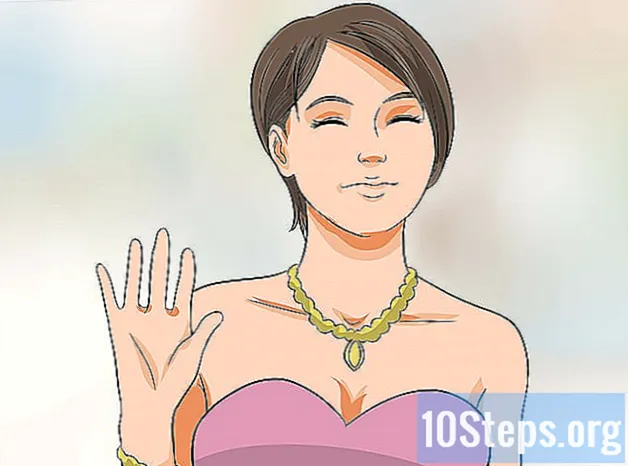Kirjoittaja:
Roger Morrison
Luomispäivä:
28 Syyskuu 2021
Päivityspäivä:
11 Saattaa 2024
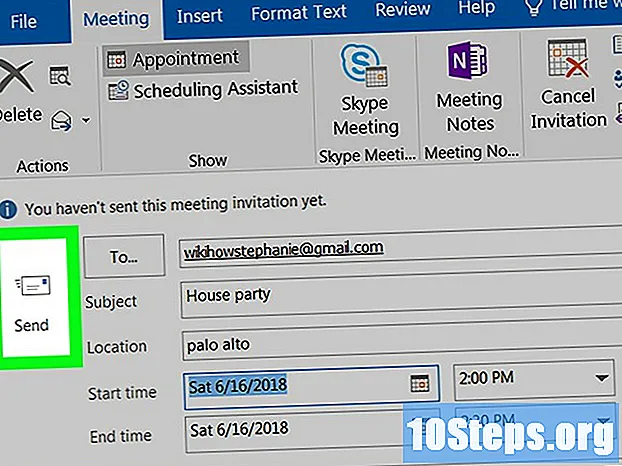
Sisältö
Tässä artikkelissa opitaan luomaan uusi kalenteritapahtuma Microsoft Outlookiin ja lähettämään kutsuviesti kontakteillesi tietokoneen kautta.
Askeleet
painikkeen vieressä Uusia tavaroita, päällä. Tämä painike on vieressä Uusi sähköposti työkalurivillä vasemmassa yläkulmassa. Se avaa avattavan valikon, jossa on vaihtoehtoja.
napsauta sisään Tapaaminen, avattavassa valikossa. Uusi tyhjä kalenterikutsu avautuu ikkunaan. Voit täyttää sen ja lähettää sen yhteystiedoille.

Kirjoita yhteyshenkilön sähköpostiosoite Vastaanottaja-kenttään. Tämä kenttä on kutsuikkunan yläosassa. Kirjoita yhteystietosi sähköpostiosoite siihen.- Jos yhteystiedot ovat jo luettelossasi, näet ehdotuksia heiltä kirjoittaessasi. Jos näkyy yhteystieto, jolle haluat lähettää kutsun, lisää se napsauttamalla sitä.
- Jos haluat lisätä useita yhteystietoja, erota jokainen sähköpostiosoite pilkulla.

Kirjoita kutsun aihe. Aihe-kenttä on yläreunassa "Vastaanottaja" -kentän alapuolella. Tämä antaa vieraillesi kuvan siitä, mistä kutsusta on kysymys.
Kirjoita tapahtuman sijainti "Sijainti" -kenttään. Tämä kenttä on Aihe-kentän alapuolella. Napsauta tekstikenttää ja kirjoita tapahtuman osoite tai sijainti.
Napsauta kalenterikuvaketta "Aloitusaika" -kentän vieressä. Ikkuna, jossa on kuukausikalenteri, avautuu ja antaa sinun valita päivämäärä tapahtumallesi.
- Joissakin Outlook-versioissa tätä vaihtoehtoa voidaan kutsua "Käynnistä" aloitusajan sijasta.
Valitse tapahtuman alkamispäivä kalenterin mukaisessa ikkunassa. Valitse tapahtuma napsauttamalla päivämäärää.
- Voit valita toisen kuukauden napsauttamalla kalenterin yläosassa olevia nuolikuvakkeita.
- Voit halutessasi napsauttaa päivämääränurkkaa ja kirjoittaa päivämäärän manuaalisesti.
Valitse tapahtuman alkamisaika. Napsauta päivämäärän vieressä olevaa aikakenttää ja aseta tapahtuman alkamisaika.
Valitse lopetuspäivämäärä ja -aika "Päättymisaika" -kentän vieressä. Voit napsauttaa kalenterikuvaketta ja valita päivämäärän tai kirjoittaa päivämäärän ja ajan manuaalisesti.
- Napsauta ja valitse halutessasi ruutu Koko päivä jos tapahtumasi vievät koko päivän valittuna päivänä.
Kirjoita viesti kutsusta tekstikenttään. Napsauta päivämäärän ja kellonajan alla olevaa tekstikenttää ja kirjoita yleiset tapahtumatiedot.
Napsauta painiketta Lähetä. Tämä painike näyttää valkoisella kirjekuorikuvakkeelta ja on viestin vasemmassa yläkulmassa. Tällä toiminnolla lähetät kalenterikutsun valituille yhteyshenkilöille.